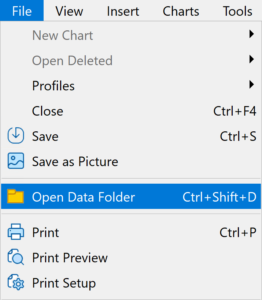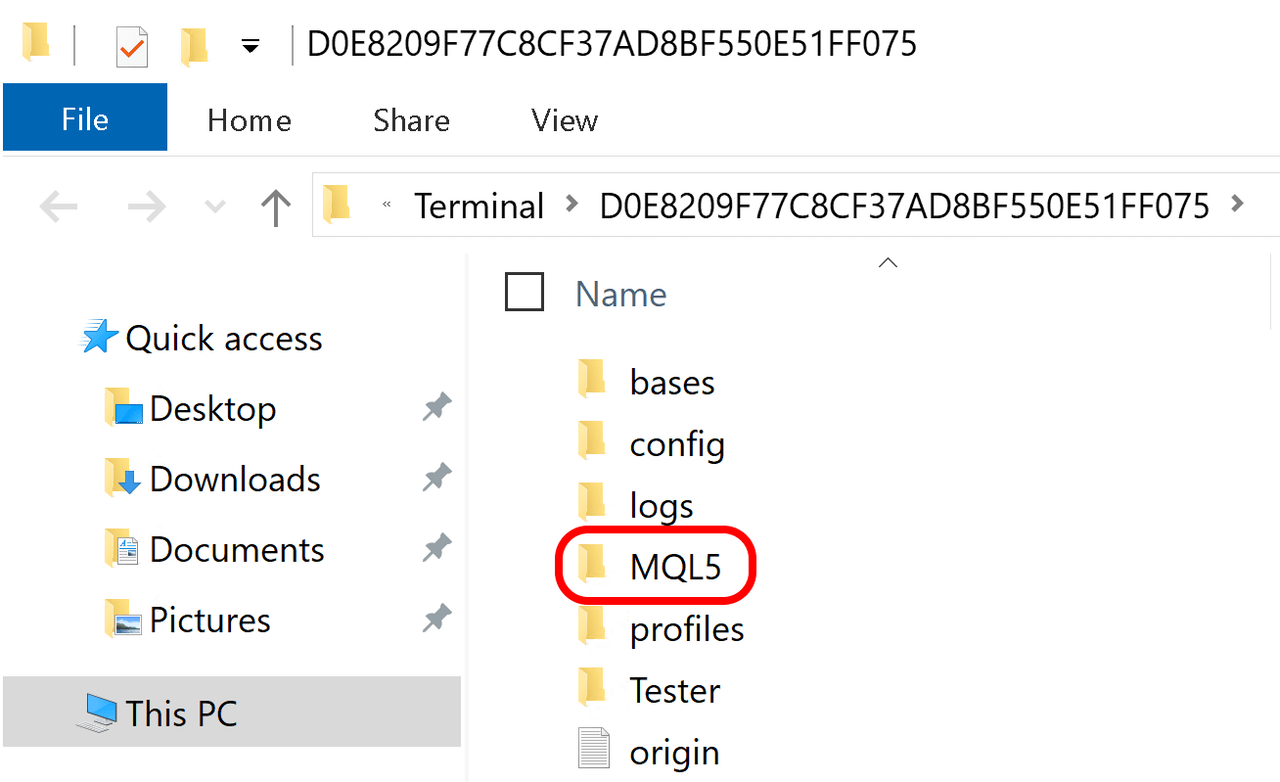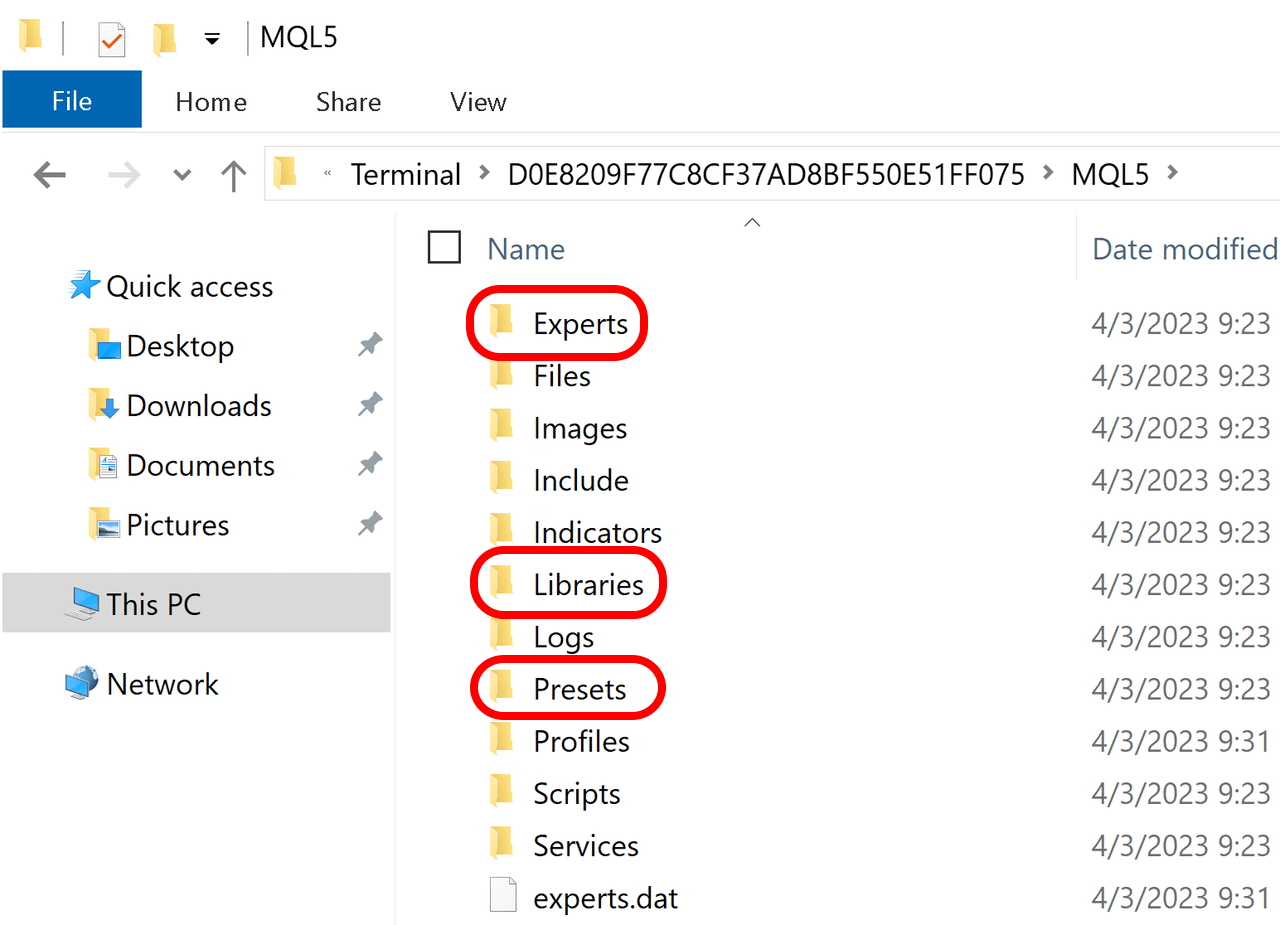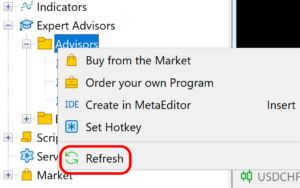Как скопировать советников MetaTrader с домашнего компьютера на VPS
Когда вы заказываете Forex VPS, разумеется вы хотите перенести ваших советников и их настройки. В этой статье мы рассказываем, как это сделать.
Подключите диск вашего домашнего компьютера к VPS
В первую очередь, вам надо подключить диск вашего компьютера к VPS, чтобы переносить файлы. Об этом у нас есть отдельная статья: Как загрузить файлы на Windows VPS
Разрешите советникам работать на VPS
- Запустите MetaTrader на VPS.
- В главном меню выберите «Tools» -> «Options».
- Перейдите на вкладку «Expert Advisors».
- Отметьте галочками следующие пункты (если они уже отмечены, то так их и оставьте):
- «Allow algorithmic trading»
- «Allow DLL imports»
Скопируйте файлы советников на VPS
Советники MetaTrader состоят из различных файлов, распределённых по папкам «Experts», «Libraries» и «Presets». Эти папки расположены в каталоге данных (Data Folder) MetaTrader’а.
Выгрузите файлы советников на VPS
- Запустите MetaTrader на вашем компьютере.
- В главном меню перейдите в пункт «File» -> «Open Data Folder».

- Откроется новое окно Проводника. В этом окне найдите папку называющуюся «MQL5» или «MQL4». Откройте ее.

- Скопируйте папки «Experts», «Libraries» и «Presets» на Рабочий стол или в какое-нибудь другое место, где вы легко их найдете.

- Вернитесь на VPS, перейдите там на диск вашего компьютера и найдите папки, которые вы только что экспортировали. Скопируйте их на рабочий стол VPS.
Импортируйте файлы советника в MetaTrader на VPS
- На VPS запустите MetaTrader.
- В гланом меню перейдите в «File» -> «Open Data Folder».
- Откроется новое окно Проводника. В этом окне перейдите в папку «MQL5″/»MQL4».
- Скопируйте папки «Experts», «Libraries» и «Presets» с рабочего стола VPS в эту папку. Подтвердите перезапись, если возникнет такой вопрос.
- В MetaTrader, области «Navigator», разверните «Expert Advisors» и затем разверните «Advisors». Кликните правой кнопкой мыши по «Advisors» и выберите «Refresh» в контекстном меню. Ваши советники должны появиться в списке.